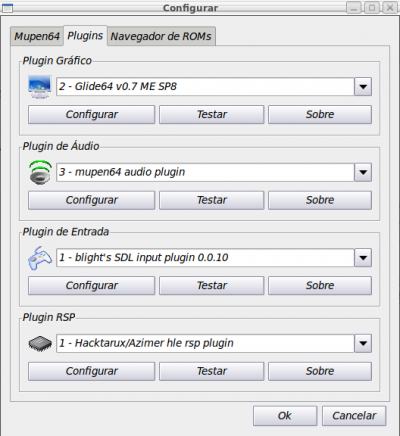Como instalar um joystick + mupen64 no Ubuntu/Xubuntu
Publicado por Thiago em 26/01/2011
[ Hits: 24.546 ]
Como instalar um joystick + mupen64 no Ubuntu/Xubuntu
Vou mostrar como fazer o seu joystick rodar junto com um "nintendo64" no seu Ubuntu! Primeiro instale os programas para o seu joystick:
sudo aptitude install joystick xserver-xorg-input-joystick
Reinicie o seu computador, caso o seu controle não esteja funcionando corretamente, ou esteja controlando o mouse do computador, faça o seguinte:
Abra com o root o arquivo /usr/share/X11/xorg.conf.d/50-joystick.conf, caso não tenha, veja se na pasta /usr/share/X11/xorg.conf.d/ não tem nenhum arquivo com o nome joystick, não tendo, crie um. Comente o que está no arquivo (colocando # na frente de cada linha) e coloque isso:
Section "InputDevice" Identifier "Joystick" Driver "joystick" Option "Device" "/dev/input/js0" Option "SendCoreEvents" "true" EndSection
Uma observação, no geral, o joystick é identificado no /dev/input/js0, use o comando "dmesg" para descobrir.
Salve e reinicie o computador. O seu joystick deve estar funcionando agora.
Existe no repositório do Ubuntu, o mupen64, porém uma versão antiga. Recomendo você ir ao site http://mupen64.emulation64.com, na sessão de download e baixar o Mupen64 0.5 for Linux.
Extraia em uma pasta, e pronto, basta executar o mupen64.
A configuração que deixei no mupen64 foi essa abaixo:
Desabilitando consulta de versão de servidor Bind
Como atualizar o PHP no CentOS
Erro ao instalar VirtualBox no BackTrack 5 - DKMS
SSH + Autenticação de dois fatores + Google Authenticator + Ubuntu
Instalando o Eterm sem problemas no Slackware 10
Atualizando Ubuntu-16.04 LTS para Ubuntu 18.04 LTS
Auto-executar um aplicativo no momento do logon do Gnome
Slackware 14 - Java e Flash Player no Firefox
Eu segui esse tutorial, mas quando reiniciei meu pc ele não aparece nada na tela. O que faço para recuperar meu sistema?
Patrocínio
Destaques
Artigos
Cirurgia para acelerar o openSUSE em HD externo via USB
Void Server como Domain Control
Modo Simples de Baixar e Usar o bash-completion
Monitorando o Preço do Bitcoin ou sua Cripto Favorita em Tempo Real com um Widget Flutuante
Dicas
Script de montagem de chroot automatica
Atualizar Linux Mint 22.2 para 22.3 beta
Jogar games da Battle.net no Linux com Faugus Launcher
Como fazer a Instalação de aplicativos para acesso remoto ao Linux
Tópicos
Top 10 do mês
-

Xerxes
1° lugar - 148.977 pts -

Fábio Berbert de Paula
2° lugar - 67.574 pts -

Buckminster
3° lugar - 22.246 pts -

Mauricio Ferrari
4° lugar - 21.252 pts -

Alberto Federman Neto.
5° lugar - 20.060 pts -

edps
6° lugar - 19.092 pts -

Daniel Lara Souza
7° lugar - 18.129 pts -

Andre (pinduvoz)
8° lugar - 16.222 pts -

Alessandro de Oliveira Faria (A.K.A. CABELO)
9° lugar - 15.766 pts -

Jesuilton Montalvão
10° lugar - 14.824 pts